Action hits toolkit(アクションヒットツールキット)は、
アクションシーンに使える爆発や煙、銃撃シーンなどの素材が無料で手に入ります。
アクションシーンのエフェクトにすっげー使える動画素材がたくさんありますので、クリエイターを目指す動画編集の初心者さんにもダウンロードしておく事がおすすめなんですが、
これらの素材は背景が黒(BLACK)なんですね。
さすがに背景が透明なアルファ素材として提供してくれていませんので、実際に使う時には背景を透明にしなければなりません。
なので、アフターエフェクトの標準のエフェクトを使って黒い背景を透明にする方法を覚えておきましょう!
黒い背景を透明にする事で、他の動画素材と組み合わせる事が可能になります。
Action hits toolkitを、より効果的に使う方法です。
Action hits toolkitの素材の読み込み。
まずは素材を読み込みます。
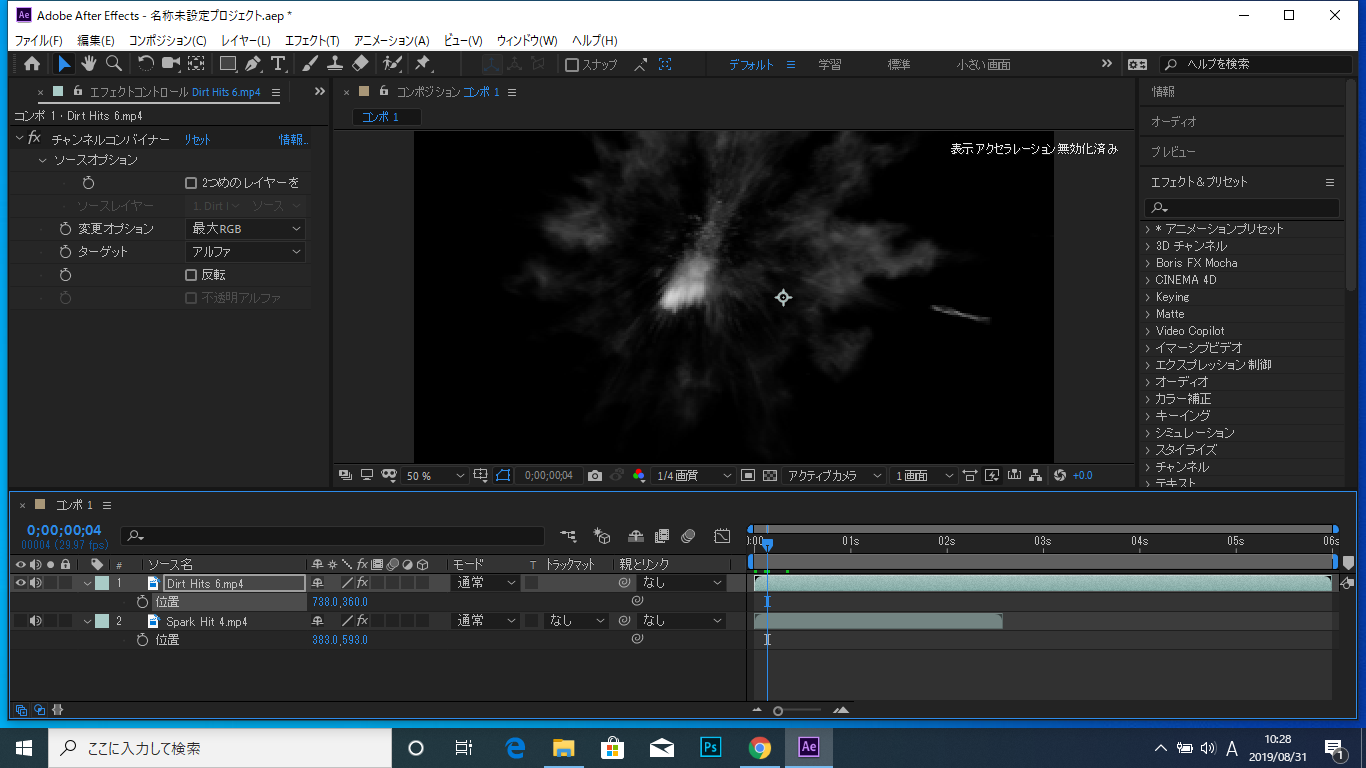
ん〜、
Action hits toolkitの中のSpark HIT4とDirt Hits6を組み合わせて銃撃の爆発と煙を組み合わせてみましょう。
アフターエフェクトのプロジェクトパネルを
右クリック→読み込み
でファイルを選択するか、ドラッグ&ドロップでプロジェクトパネルに持っていって読み込み、2つの素材をタイムラインに並べておきます。
黒い背景を透明にするエフェクト。
さて、この状態だと下のレイヤーは見えません。
当然、合成には使えません。
ここで、
エフェクト→チャンネル→チャンネルコンバイナー
を適用させましょう。
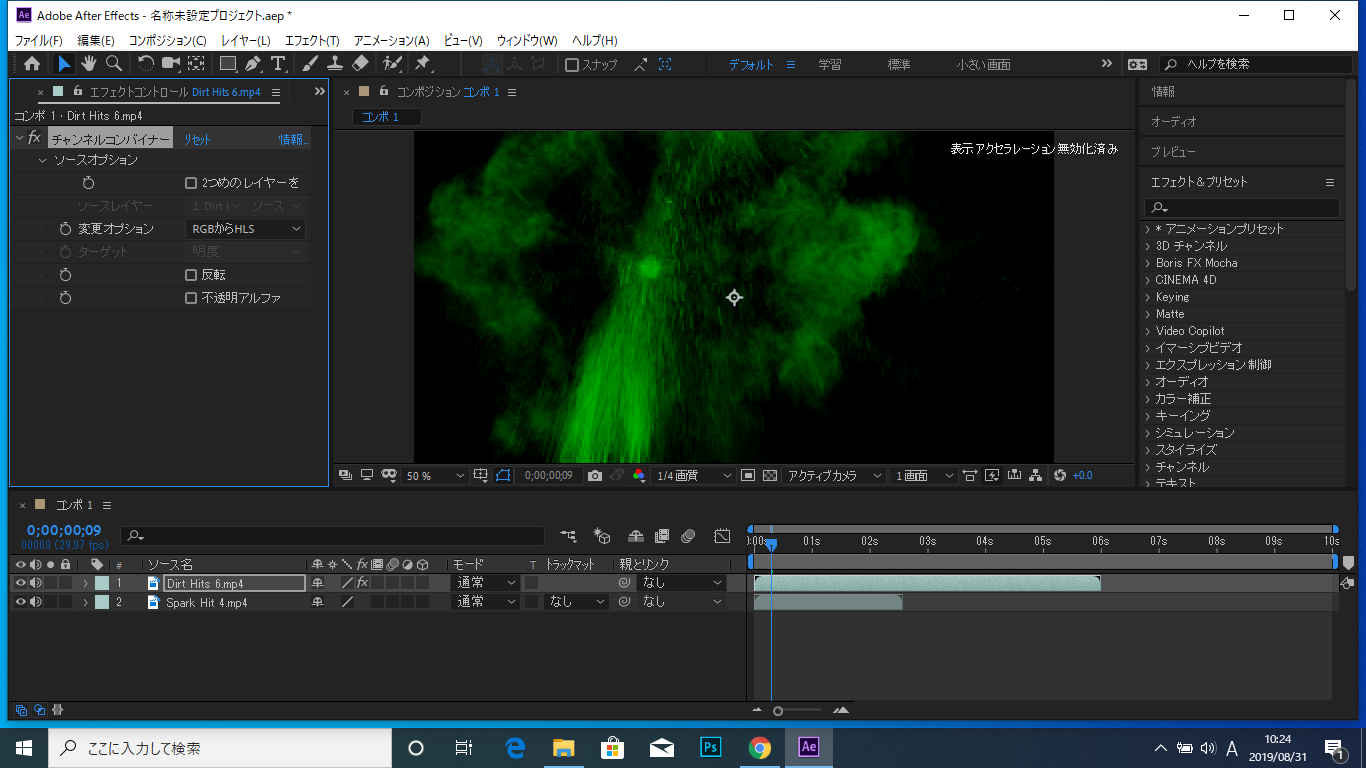
これで背景は透明ですが、色が変な動画素材になりました。
これを修正するには、エフェクトコントロールパネルで、適用させた
チャンネルコンバイナー
のパラメーターを調節します。
変更オプションを最大RGBに、ターゲットをアルファに変更。
どちらの素材からでも構いませんが、爆破と煙、両方とも同様に設定すると、
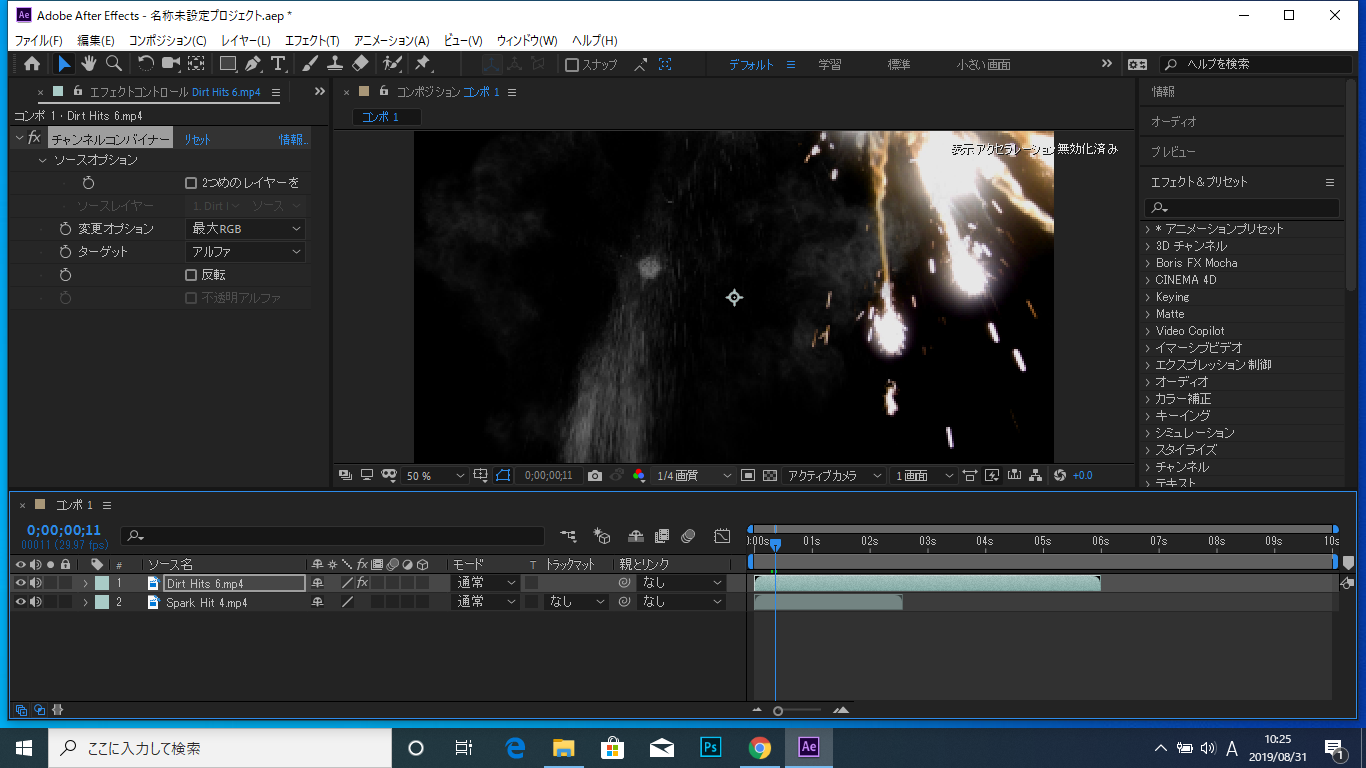
両方の素材が見えるようになりました。
チャンネルコンバイナーとは?
チャンネルコンバイナーは色の置き換えをするエフェクトです。
この設定の変更で、”最大RGB=黒をアルファにする”という設定をした事になります。
素材の位置や大きさなどの調整。
2つの素材がうまく重なるように、レイヤーの目玉マークをクリックして、片方ずつ表示しながら、
2つのレイヤーの位置や大きさを調整しましょう。
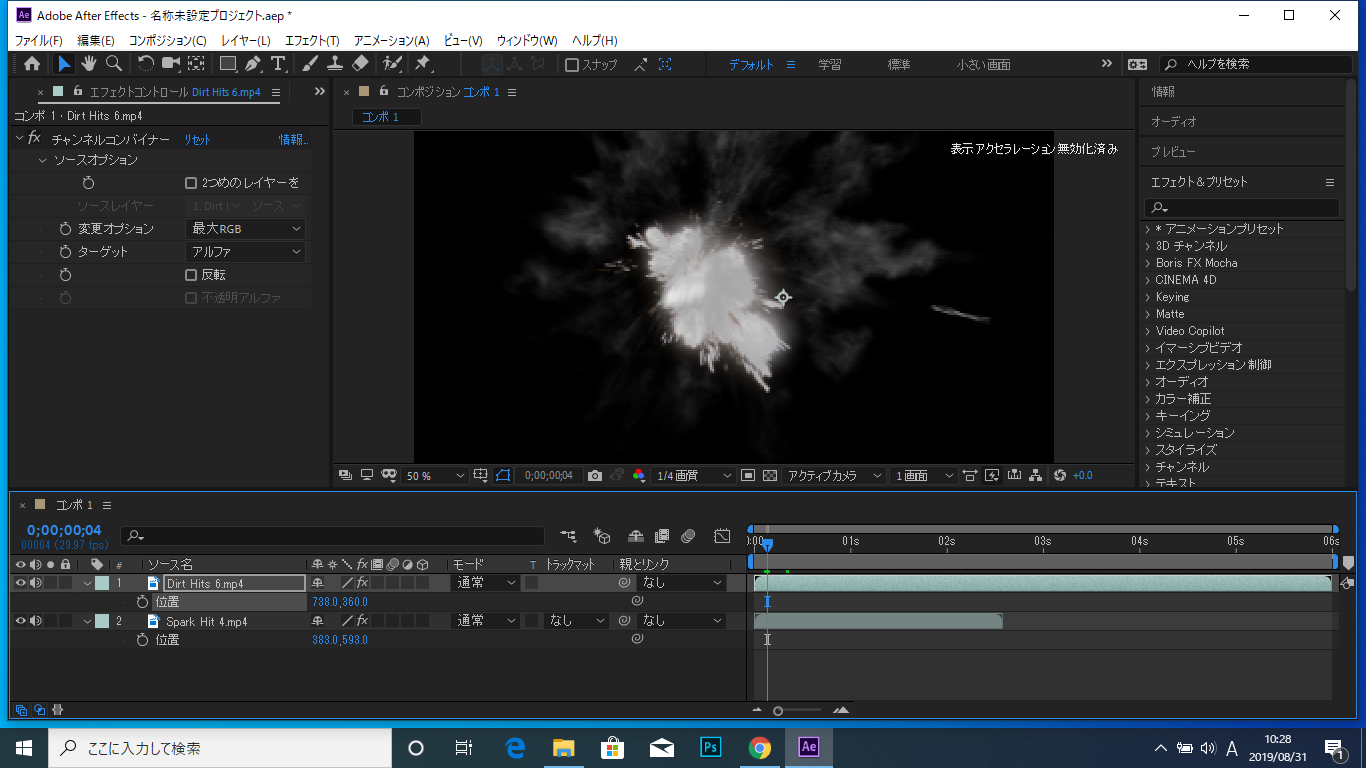
こんな感じかな?
ここに背景が透明になっているのか、わかりやすいように下に平面レイヤーを配置します。
レイヤー→新規→平面
で、色はわかりやすいグリーンが良いかな。
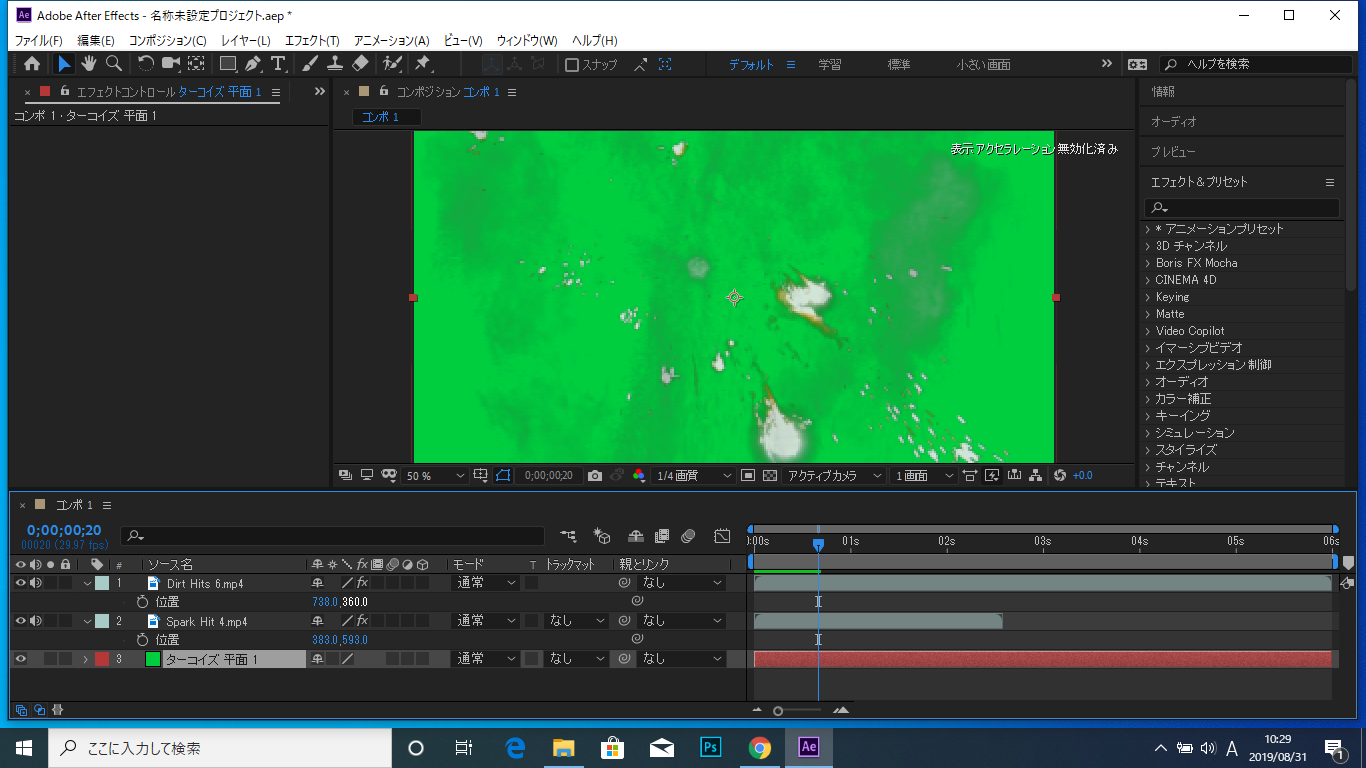
どうやらまだ色が変ですね。
今度は2つの動画素材に、
カラーマット削除のエフェクトをかけます。
こちら↓
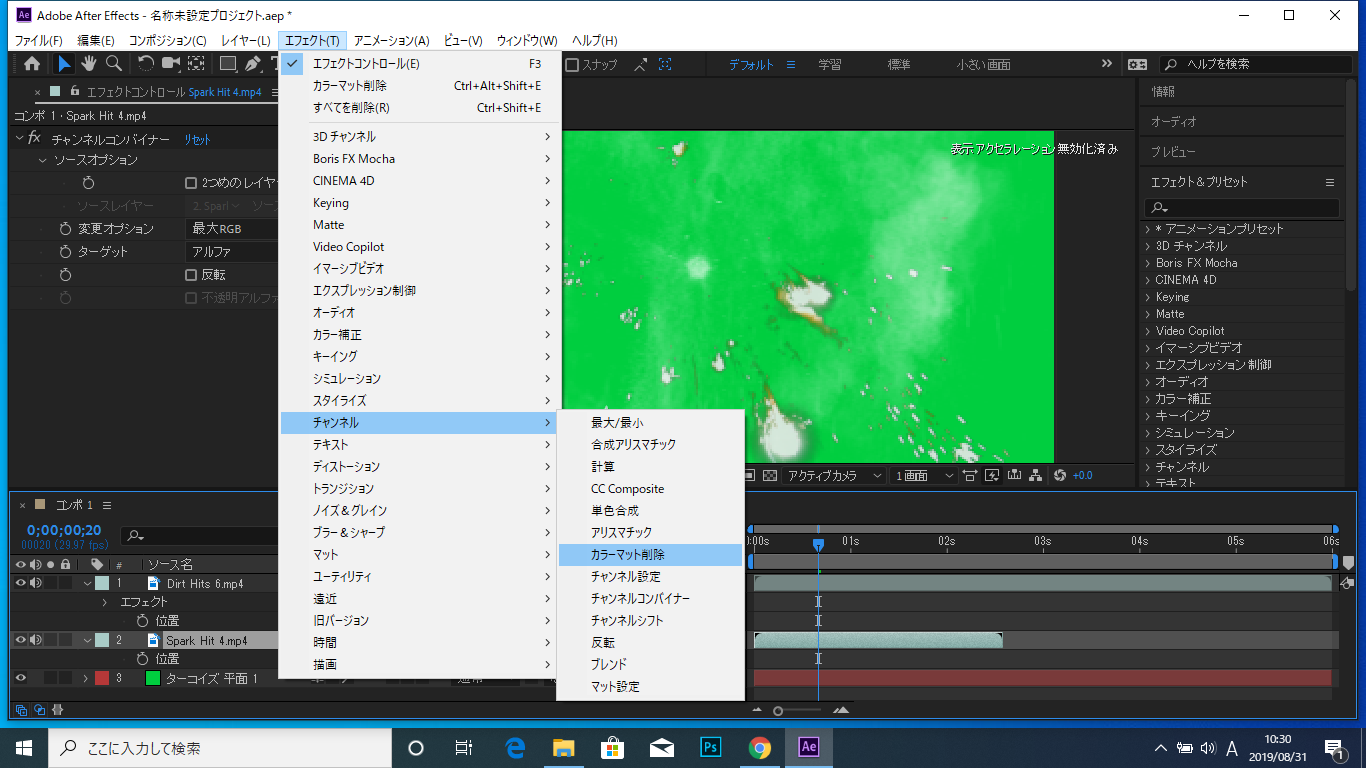
エフェクト→チャンネル→カラーマット削除
カラーマット削除というエフェクトは、アルファチャンネルのフチのギザギザを取って滑らかにするエフェクトです。
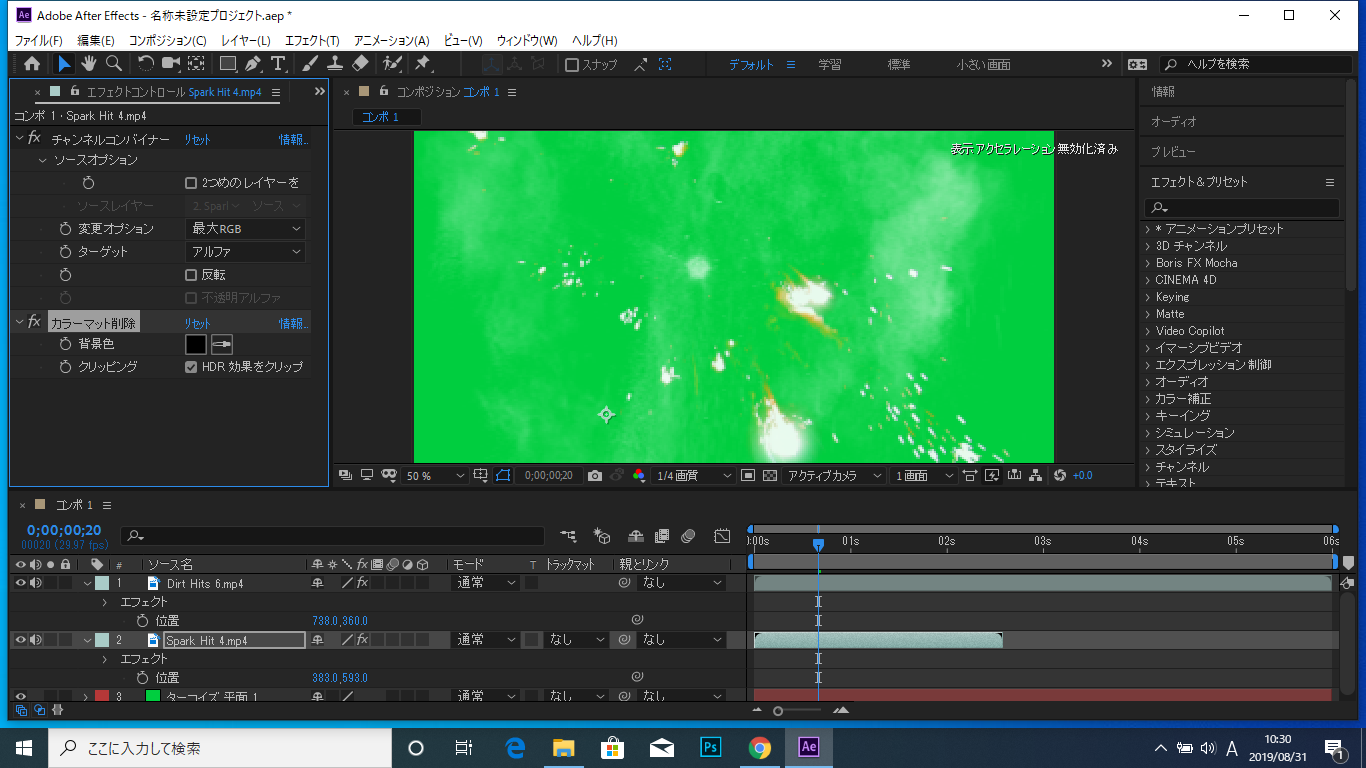
滑らかになりました!
アフターエフェクトって使い方を覚えれば本当に便利ですね。
完成したのがこちら。
後半の弾痕とかガラスの形が残ってる所は消した方が良さそうですね。
不透明度をタイムラインの良きところで下げればオッケー。
アフターエフェクトが使えるようになるには?
僕はアフターエフェクトの使い方は、最初はたのまなの通信講座で勉強しました。
Adobeのコンプリートプランが学生版価格で使えるからとてもおすすめ。
1年限定ではないし、2年目の更新もできます。値段は変動しますが、何年でも更新できます。
その後は基本的な使い方~応用を身に着けるのに、Udemyの動画で学びました。
>>未経験からプロのWebデザイナーになる! 400レッスン以上の完全マスターコース
![]()
OMOKAGE TVさんの「After Effects Class 初めてでも安心!現役クリエイターが教える動画コンテンツ制作術」というコースです。
動画を見ながら真似して実践していくことで、シェイプアニメーション、3Dカメラによるアニメーション、トラッキングを使った合成、そしてパーティクルを使った合成と、このコースだけでかなりの技術が身に付きますよ。
Adobeの無料のチュートリアルもわかりやすいんですけど、英語だったり自分に合うチュートリアルが見つけにくかったり…
OMOKAGE TVさんの「After Effects Class 初めてでも安心!現役クリエイターが教える動画コンテンツ制作術」というコースは、初心者でも順序良く技術を習得できます。
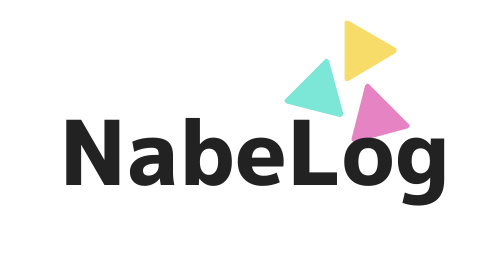

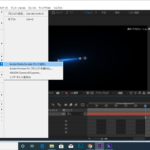
コメント